- 分类: 音频处理
- 星级:
- 语言: 简体中文
- 版本: v5.4.1 绿色中文版
- 更新: 2024-09-14
- 大小: 146M
游戏简介
Studio One 5机架是当前非常流行的直播机架软件,这款软件可以帮助用户调节直播间氛围,亦或者背景音乐、搞笑瞬间解谜效果等等,使用这款声卡都是非常方便的,配合你的直播一定可以达到自己想要的优质效果,当然了这款也是当前比较新潮的各类主播常用的哦!
Studio One 5机架介绍
Studio One 5从最初的灵感到完整的制作,最终混音到精选专辑,数字发行到舞台制作,无缝地与你一起移动,让你真正的创造没有界限。我们开创了其拖放工作流程的先河,该工作流程继续在其他地方被模仿。在其他DAW中采取五步操作的繁琐任务通常只需要一步就能完成了。一个流行的例子,您可以通过简单的拖放操作将MIDI转换为音频并返回。第5版的新功能中我们利用了一些业界广受赞誉的Notation符号技术来添加新的Score View。
使用亮点
建立安排快
Studio One Professional的新的Arranger Track提供快速直观的歌曲重排,即使是大型项目。只需将部分拖放到“Arranger Track”或“轨道检查器”中的不同位置,并且整个安排将立即更新。
启动发动机
起始页是您的家庭基地,您可以在那里访问最近的歌曲和项目,或者开始新的歌曲和项目,调整硬件设置,检查您的在线进度,与最新的Studio One 3新闻保持联系,并通过演示和教程开发新技能。
拖放:直观,快捷,方便。
Studio One 3更新的浏览器可以轻松创建自动同步到您的歌曲速度,丰富排列,加载乐器,效果或示例内容的背景音轨,该浏览器提供基于关键字的音乐搜索,插件缩略图和近10,000专业版本中的音频和音乐循环。此外,浏览器链接到PreSonus在线市场和exchange,以访问更多的附加组件以及其他Studio One 3用户的内容。
捕获流量。
在Studio One中捕获曲目是快速和容易的。预录制模式确保您不会错过节拍。多轨录音时,您可以通过顺序的I / O分配来添加和播放曲目,同时将多个midi设备路由到多个乐器,并通过单独的提示组合给每个演奏者自己的点击设置。为了捕捉困难的部分,请使用Studio One的步记录模式,或者通过循环记录将轨迹构建到单个轨道层。
对创造力或音质没有限制。
Studio One对您的创意没有限制。您有无限的音乐和乐器轨道,虚拟乐器,公共汽车,FX频道和撤消/重做。使用Studio One Professional 64位音频处理,您可以在使用大型项目并将其混合在一起时,不用担心您的混音降级。
Studio One 5怎么添加通道
1.怎样添加总线通道:
按“F3”调出调音台(图1)。
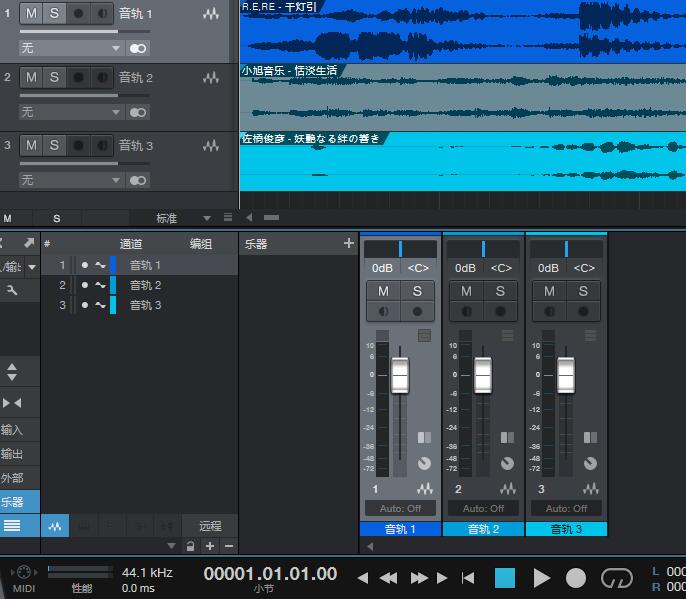
图1:调音台
将鼠标放在调音台上,单击鼠标右键,选择添加总线通道Bus轨(图2)。
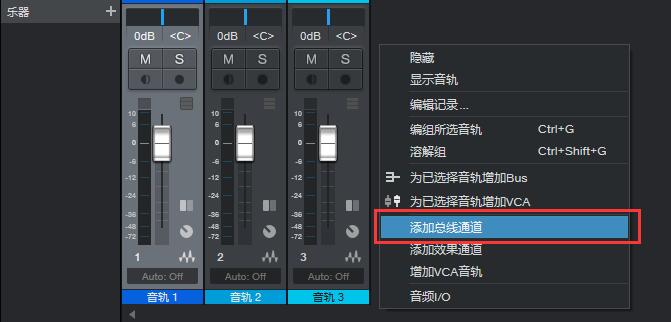
图2:添加总线通道
此时大家可以看到调音台中多出了一个总线通道——总线1(图3)。
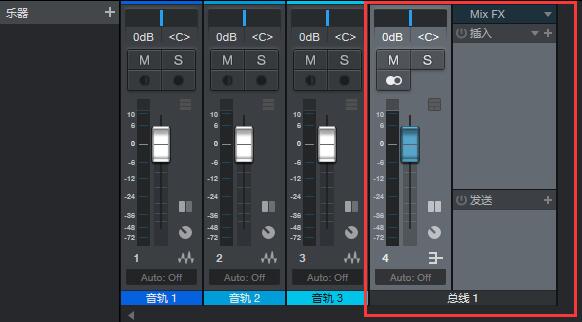
图3:总线1
可以将鼠标移动到“总线1”上,将其更名为“Bus轨”或其他需要的名称(图4)。
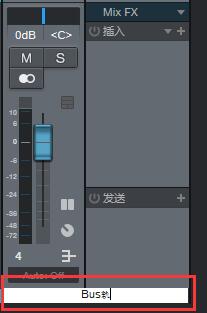
图4:Bus轨
2.怎样将音轨的输出分配至总线通道:
将鼠标放到需要分配的音轨上,点击图5中红框所示“展开”图标。
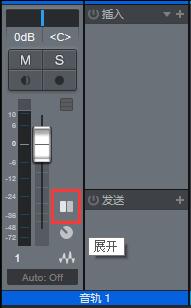
图5:展开图标
在右侧出现的扩展界面中(图6),选择“发送”按钮后方的“+”。

图6:“发送”按钮
在下拉选项中选择“Bus轨”(图7)。
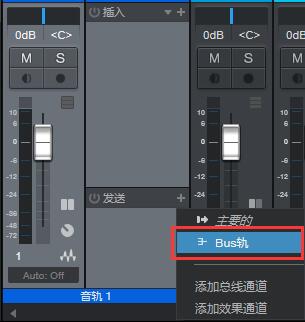
图7:将信号分配至Bus轨
将后续的两个音轨也重复进行上述操作(图8)。
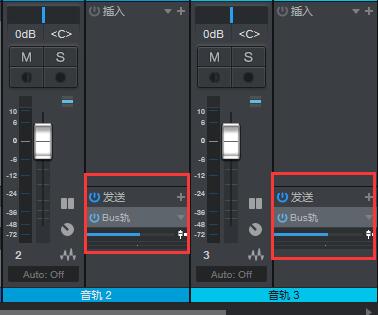
图8:统一将信号分配至Bus轨
这时再点击播放按钮,就会发现输出已经分配至Bus轨上了,可以看到Bus轨上的电平是在跳动的(图9)。
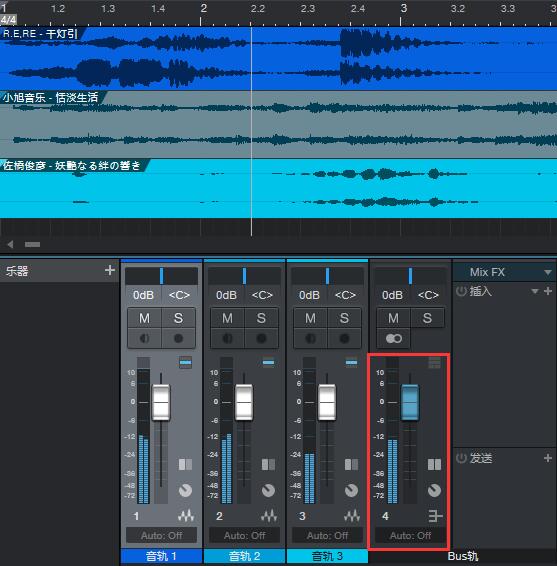
图9:分配之后的Bus轨
当大家将前面三个轨道的信号全部分配到Bus轨上之后,此时再在Bus轨上添加效果器或者进行其他操作,就相当于对前三个轨道统一进行处理,非常的方便快捷。
相关文章
相关推荐
最新游戏
-
猪来了支付宝版本详情休闲益智/92.7M
-
我的世界天堂js手机版详情其他游戏/1.2M
-
老爹甜甜圈店togo破解版详情单机破解/26.8M
-
宝宝临海游戏详情卡牌游戏/41.0M
-
心动跳跳(Happy Bump)详情休闲益智/38.8M
-
ktouch神主模拟器详情模拟经营/9.7M
-
模拟空战完整版详情飞行射击/117.2M
-
欧洲豪车模拟器2021最新版本详情模拟经营/91.6M
-
3D枪械真实模拟最新版详情模拟经营/55.5M
-
西部枪手游戏最新版详情飞行射击/22.5M




















